
기존에 사용하고 있던 국민은행(KB은행) 앱이 작년 말에 변경되면서 메뉴도 조금씩 변경이 된 거 같습니다. 그래서 변경된 모바일 앱 기준으로 통장사본 출력 방법을 소개하려고 합니다. 모바일뿐만 아니라 PC버전도 추후 PDF로 출력할 일이 있을 수 있으니 같이 정리하겠습니다.
모바일 통장사본 출력
모바일로 출력을 하는 방법은 이미지 파일로만 출력이 됩니다. 빠르게 발급 받을 수 있기 때문에 사용하기 좋은 방법이라고 생각됩니다.


국민은행앱(KB스타뱅킹)에 처음 들어가게 되면 이름 아래에 대표계좌가 보이게 됩니다. 출력할 계좌가 대표계좌라고 한다면 바로 누르면 계좌에 '거래내역조회' 화면으로 넘어가서 오른쪽에 톱니바퀴 모양을 누릅니다.
※ 만약 대표계좌가 아닌 계좌로 진행하려면 첫 화면에서 아래에 '전체계좌'를 누르면 다른 계좌도 보이기 때문에 다른 계좌를 누르면 '거래내역조회' 화면이 나옵니다.



계좌관리 화면에서 아래로 스크롤을 내려보면 '통장사본 보기'가 나오는데 누르면 바로 통장사본 화면으로 넘어 갑니다. 여기서 저장을 원하시면 '통장사본 저장'을 누르면 되고 다른 데에 공유를 원하시면 공유하기를 통해 진행하시면 됩니다. 저장되는 파일은 이미지(JPG) 파일로 저장됩니다.
PC 통장사본 출력
PC로 출력하게 된다면 PDF파일과 인쇄가 가능하기 때문에 유용하게 사용이 가능합니다.

국민은행 웹사이트에 접속해서 로그인을 하시게 되면 가운데 부분에 전체계좌조회라는 부분이 나옵니다. 클릭해서 계좌조회 화면으로 넘어갑니다.
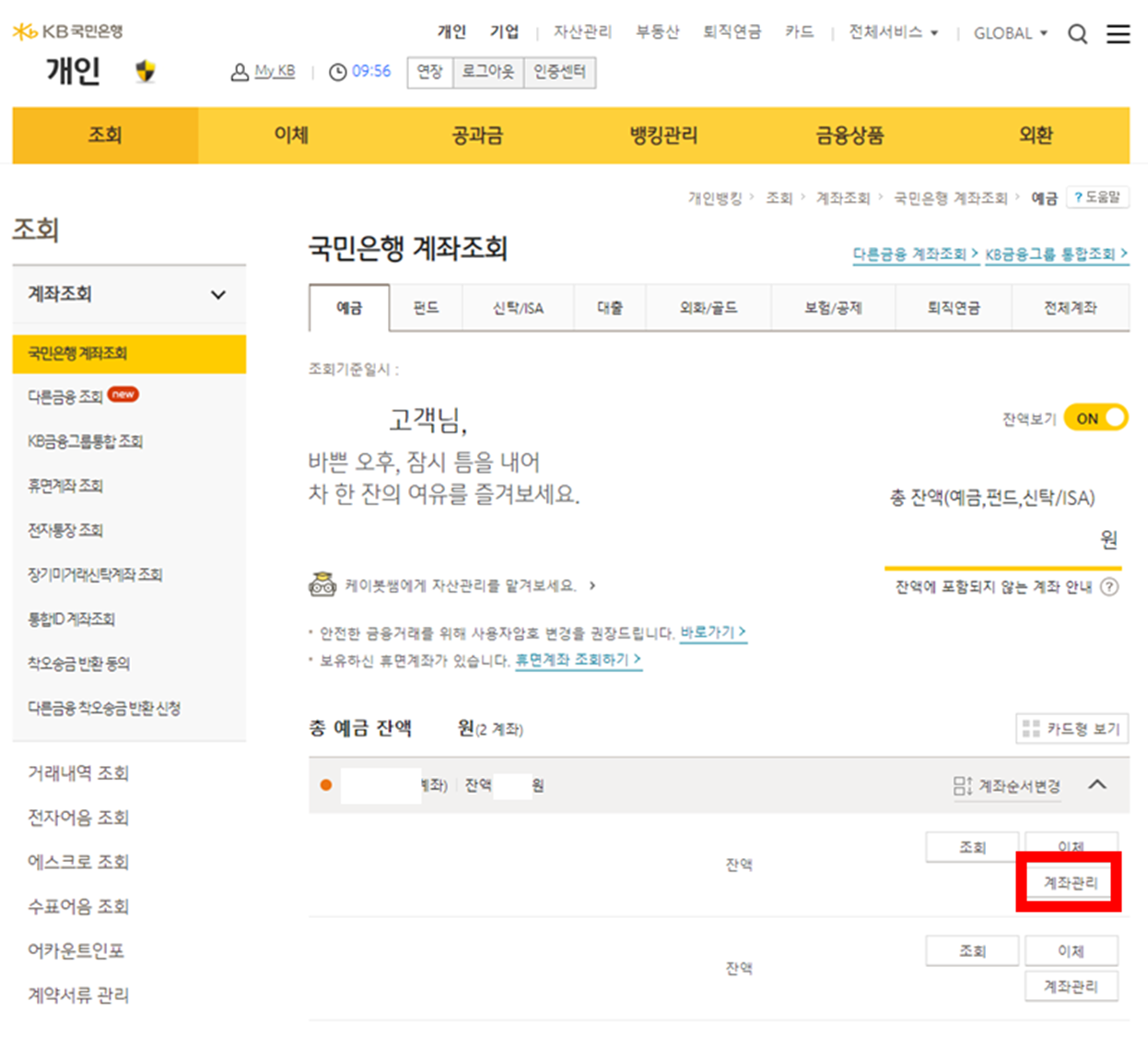

계좌조회 화면에서 아래부분에 보면 현재 보유 중인 계좌 목록이 나오고 계좌별로 '계좌관리'라는 버튼이 나와있는데 클릭을 하게 되면 관리 목록중에서 '계좌개설확인서(통장사본)'이라고 되어있는 곳을 클릭합니다.

통장사본 화면에 들어오게 되면 사본 샘플을 확인할 수 있고 인쇄를 원하면 인쇄를 누릅니다. 인쇄 팝업이 추가로 나오게 됩니다.


인쇄 팝업에서 다시 정보를 확인 후 인쇄를 누르면 출력 화면이 나오는데 여기서 바로 프린트를 하고 싶으신 분들은 대상을 연결된 프린트로 두고 진행하시고 만약 PDF로 저장을 원하시는 분들은 대상을 'PDF로 저장'을 선택해서 저장을 하시면 됩니다.
이상입니다.
감사합니다.
'정보모음' 카테고리의 다른 글
| 2022 최저임금 월급, 시급, 실수령액, 인상률까지 싹다 알아보기! (0) | 2022.01.08 |
|---|---|
| 토스뱅크 통장사본 출력방법 2가지! (0) | 2022.01.07 |
| 카카오뱅크 통장사본 출력과 이미지 저장! (0) | 2022.01.05 |
| 50대아빠 생일선물 20가지, 실용성 위주! (0) | 2022.01.03 |
| NBTI 테스트 유형 전부 정리! (0) | 2021.12.31 |



